Competenza software e hardware per risparmiare tempo che aiuta 200 milioni di utenti all'anno. Guidandoti con consigli pratici, notizie e suggerimenti per aggiornare la tua vita tecnologica.

Lo strumento Zoom è in realtà una delle utility più pratiche di Adobe Photoshop in quanto è l'ideale per ingrandire o ridurre la visualizzazione di un'immagine. Per fortuna, è abbastanza facile da usare.
Quando apri una foto, apparirà con una dimensione specifica. La percentuale di zoom sarà visibile nel bordo superiore dell'immagine all'interno del programma. Lo strumento è sempre rappresentato con un'icona a forma di lente di ingrandimento.
Devi solo fare clic sull'area specifica in cui desideri eseguire lo zoom per la massima chiarezza o cambiare l'azione dello strumento tra lo zoom avanti e lo zoom indietro.
Per una precisione ancora maggiore, usa lo strumento per trascinare e selezionare un'intera area in cui desideri ingrandire. Indipendentemente da quale di queste azioni esegui, lo zoom non ha alcun effetto sulla dimensione dell'immagine.
Oltre a gestire questa attività, Adobe Photoshop è uno strumento professionale che semplifica la modifica delle immagini su desktop e iPad.
Ad esempio, puoi ritagliare, rimuovere oggetti, ritoccare o combinare le foto in un batter d'occhio.
Altre funzionalità includono la creazione di selezioni precise disegnando un semplice rettangolo o lazo attorno a un oggetto e il controllo intuitivo dei pennelli con il dito o con Apple Pencil.
Inoltre, il tuo lavoro viene sempre salvato nel cloud, quindi questo significa che puoi reinventare le tue foto anche mentre sei in movimento.
Tieni presente che questo non è un software di imaging e progettazione grafica gratuito. Dai un'occhiata più da vicino per trovare il piano che fa per te o prova prima la versione di prova gratuita e poi prendi una decisione.
Photoshop è un editor di immagini professionale, ma può essere utilizzato anche come app per ingrandire le immagini.

Adobe Photoshop
Adobe Photoshop è il miglior software di fotoritocco disponibile e lo zoom sulle immagini è una delle sue utili funzionalità.

AI Image Enlarger è uno strumento versatile che puoi utilizzare per aumentare le tue piccole immagini senza perdere qualità. Questo strumento è completamente compatibile con tutte le versioni di Windows disponibili.
In altre parole, se tu non hai ancora aggiornato a Windows 10, puoi scaricare ed eseguire in sicurezza AI Image Enlarger sul tuo computer Windows XP/7/8.1.
Questa soluzione software ti consente di convertire rapidamente immagini a bassa definizione in foto ad alta definizione. L'intero processo è piuttosto semplice e diretto grazie all'interfaccia utente intuitiva di AI Image Enlarger.
Tutto quello che devi fare è trascinare e rilasciare l'immagine che desideri migliorare, selezionare gli stili e le proporzioni dell'immagine di cui hai bisogno e quindi premere il pulsante Invia.
Lo strumento esegue l'upscaling automatico della tua immagine e puoi quindi scaricarla sul tuo computer. E 'così semplice.
Con la sua facilità d'uso, AI Image Enlarger è un potenziatore dello zoom fotografico da non perdere.

Ai Image Enlarger
Se desideri ingrandire facilmente qualsiasi immagine, assicurati di provare l'app web AI Image Enlarger.
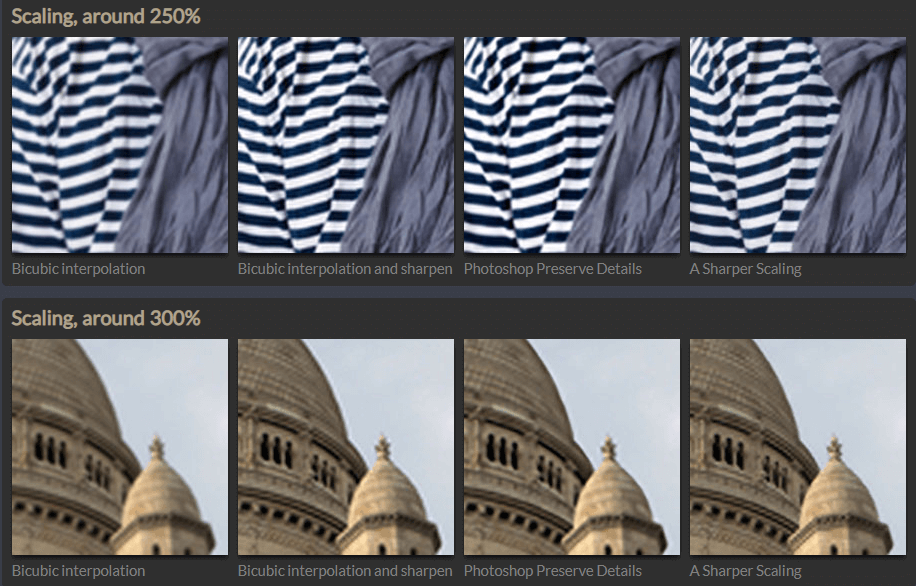
A Sharper Scaling è un software di zoom fotografico che può ingrandire le immagini senza perdere qualità. Puoi utilizzare questo strumento per ridimensionare le foto fino al 400% senza ottenere l'effetto sfocato o granuloso.
Questo software supporta quattro diversi algoritmi per ingrandire le immagini e permette di controllare tutte le possibili versioni di anteprima e scegliere quella che funziona meglio.
È quindi possibile salvare l'immagine come TIFF, PNGo immagine JPEG. Dopo aver scaricato e aperto il programma, è sufficiente aggiungere l'immagine che si desidera ingrandire e selezionare la modalità di ridimensionamento.
Ci sono vari obiettivi di ridimensionamento che puoi selezionare, inclusi 50%, 100%, ecc.
⇒Scarica un ridimensionamento più nitido

Il software BenVista è disponibile per Windows e Mac, come plug-in o come soluzione software autonoma.
Utilizza la propria tecnologia per preservare e persino aumentare la qualità delle immagini che gli utenti scelgono di ingrandire o ridurre.
C'è anche una versione amatoriale più economica disponibile, PhotoZoom Classic 7, se sei interessato. Entrambi sono disponibili come prova gratuita sul sito Web del produttore, Benvista.com
Il ridimensionamento delle immagini è un'operazione meno banale, dal punto di vista dello sforzo di elaborazione e dei risultati ottenibili, di quanto si possa credere, soprattutto se la foto di partenza non è di grande qualità.
Pertanto, l'utilizzo di un software di zoom affidabile è un must. Puoi usare PhotoZoom per ingrandire le immagini, ma anche per ridurre le dimensioni in pixel di un'immagine.
PhotoZoom Pro 7 si occupa di ingrandire foto e grafica mantenendone la qualità, riducendo gli artefatti JPEG e qualsiasi rumore (che su una foto più grande sarebbe più visibile).
Lo strumento si occupa anche di altri elementi, come l'esposizione di sistema, sia eccessiva che insufficiente, migliora la vividezza dell'immagine e la sua qualità anche se il punto di partenza è basso.
PhotoZoom Pro 7 utilizza una serie di strumenti interessanti, come la stampa direttamente dall'applicazione, e nuovi preset per ridimensionare facilmente diversi tipi di foto e grafica.
Non perdere l'opportunità di lavorare con le immagini in serie (batch). PhotoZoom Pro 7 è disponibile come software autonomo o come plug-in per il software Photoshop e Corel.
Qualunque sia l'opzione che scegli, questa è un'app per ingrandire le immagini da non perdere.
⇒ Scarica PhotoZoom Pro 7

L'ingrandimento delle fotografie digitali causa una perdita di qualità. Imagener è un convertitore di immagini che può aumentare le dimensioni dell'immagine senza ridurre la qualità.
I risultati ottenuti con Imagener sono migliori di quelli ottenuti con altri software per fotocamere digitali, altri ingranditori di immagini o programmi di fotoritocco.
Questi utilizzano metodi di interpolazione che lasciano il immagini finali sfocate, mentre la tecnologia di interpolazione migliorata di Imagener mantiene la nitidezza delle immagini originali senza perdita di qualità.
Il programma ha un'interfaccia molto semplice ed essenziale, adatta anche agli utenti meno esperti.
Seleziona semplicemente un'immagine, specifica le nuove dimensioni in base a un'unità di misura a tua scelta (percentuale, pixel, ecc.), seleziona un metodo di ridimensionamento e premi il tasto Ridimensiona.
Potrai visualizzare in anteprima i risultati ottenuti, sia in dimensioni ridotte che reali, e l'immagine originale potrà essere ripristinata in qualsiasi momento premendo il pulsante Reset.
Imagener Standard può essere utilizzato gratuitamente, ma le versioni Enhanced e Professional sono disponibili a pagamento con funzionalità aggiuntive.
⇒Scarica Kneson Imagener
Sono disponibili numerosi software per lo zoom delle foto. Quale software hai trovato più utile?
Facci sapere se hai deciso di utilizzare uno degli strumenti elencati in questa guida utilizzando il campo dei commenti dal basso.
© Copyright Rapporto Windows 2021. Non associato a Microsoft
![17 migliori programmi di grafica per browser: libera la tua creatività digitale [gratuito e a pagamento]](/f/650eab01a487072e327f539c268db16b.jpg?width=300&height=460)

